 |
Иерархическая файловая система
|
|
|
|
Практическая задание № 9.
Тема: «Работа с файловой структурой»
Теоретические сведения
Цель работы: изучить структуру построения файловой системы, характеристики файла, функции файловой системы, правила создания имени файла.
Файл (от англ.слова file - досье, набор документов) - это определенное количество информации (программы или данные), имеющие имя, хранящиеся в долговременной памяти компьютера.
Файлы могут располагаться как сразу на диске, так и в специальных областях, называемых директориями, каталогами или папками.
Файл – это поименованная область на диске. Каждый файл имеет следующее обозначение:
| имя_файла.расширение | hello.txt my_foto.jpg урок.doc word.exe |
Имя файла разделено на две части точкой: собственное имя файла (префикс) и расширение (суффикс), определяющее его тип (программа, данные и т.д.). Собственно имя файлу дает пользователь, а его тип обычно задается программой автоматически.
Полное имя файла строится следующим образом: [имя диска:] [путь\] имя файла. У дисков могут быть имена A:, B: – для гибких дисков (дискет); C:, D:, E: и т.д. вплоть до Z: – для жестких дисков и их логических разделов, электронных (виртуальных) дисков, для лазерных дисков CD-ROM и флешек.
Таблица 1. Расширения в именах файлов
| Тип файла | Расширения |
| Исполняемые файлы | .exe,.com,.bat |
| Текстовые файлы | .txt,.doc,.rtf |
| Графические файлы | .gif,.bmp,.jpg,.jpeg,.tif |
| Звуковые файлы | .wav,.midi,.mp3,.wma |
| Видеофайлы | .avi,.mpeg |
| Web-страницы | .htm,.html |
| Программы на языках программирования | .pas,.bas |
| Файлы данных | .dat,.dbf |
| Архиваторы данных | .arj,.rar,.zip |
Атрибуты
Характеристики файла, наделяющие файл определенными свойствами. Для наиболее распространенных в настоящее время файловых систем FAT16, FAT32 и NTFS можно выделить следующие файловые атрибуты:
|
|
|
"Только для чтения" (Read-only) - означает, что файл доступен операционной системе только для чтения, т. е. в него нельзя вносить какие-либо исправления. В большинстве случаев это не означает, что исправления внести вовсе невозможно, просто при попытке изменить файл с данным атрибутом пользователю будет показано соответствующее предупреждение.
"Скрытый" (Hidden) - подразумевается, что файл с данным атрибутом не выводится при показе тех или иных списков файлов. В большинстве программ обработку этого атрибута можно настраивать. Например, стандартный "Проводник" Windows позволяет как прятать, так и показывать файлы с атрибутом "скрытый". Во втором случае иконка файла отображается полупрозрачной.
"Системный" (System) - файлы с атрибутом "системный" чаще всего относятся к критичным файлам операционной системы, которые нельзя удалять или изменять. В общем смысле, атрибут "системный" является "утяжеленным" вариантом атрибута "только для чтения", скомбинированным с атрибутом "скрытый". В стандартном "Проводнике" Windows атрибут "системный" отрабатывается аналогично атрибуту "скрытый" - подобные файлы по умолчанию спрятаны от пользователя, но можно и разрешить их показ.
"Архивный" (Archive) - в настоящее время по своему прямому назначению данный файловый атрибут FAT практически не используется. Изначально предполагалось, что этот атрибут будет указывать программам архивации файлы, предназначенные для резервного копирования. Другими словами, программа, осуществляющая резервное копирование файла на жестком диске, должна была сбрасывать атрибут "архивный", а программы, вносящие в последующем в этот файл какие-либо изменения, наоборот, вновь его устанавливать. Таким образом, программа резервного копирования путем проверки данного файлового атрибута могла легко определить, изменялся ли данный файл на жестком диске с момента осуществления предыдущего резервного копирования.
|
|
|
В файловой системе NTFS, применяющейся в современных версиях ОС Windows, помимо уже приведенных атрибутов, в файловых атрибутах хранятся имена файлов, само содержимое файлов, а также множество другой информации. Более того, вдобавок к набору стандартных файловых атрибутов, файловая система NTFS позволяет разработчикам приложений создавать свои собственные атрибуты, с которыми затем могло бы работать их приложение.
Файловая система - это функциональная часть операционной системы, обеспечивающая выполнение операций над файлами. Файловая система позволяет работать с файлами и директориями (каталогами) независимо от их содержимого, размера, типа и т.д.
Файловая система определяет общую структуру именования, хранения и организации файлов в операционной системе.
Функции файловой системы:
1. Сохранение информации на внешних носителях.
2. Чтение информации из файлов.
3. Удаление файлов, каталогов.
4. Переименование файлов.
5. Копирование файлов и др.
Каждый диск разбивается на две области: область хранения файлов и каталог. Каталог содержит имя файла и указание на начало его размещения на диске.
Одноуровневая файловая система
Таблица 2. Структура записей в каталоге
| Имя файла | Номер начального сектора |
| Файл_1 | |
| Файл_2 | |
| … | … |
| Файл_122 |
Иерархическая файловая система
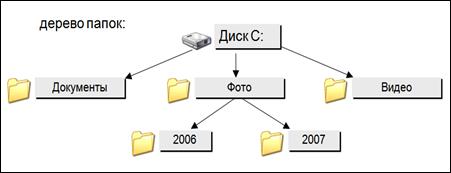
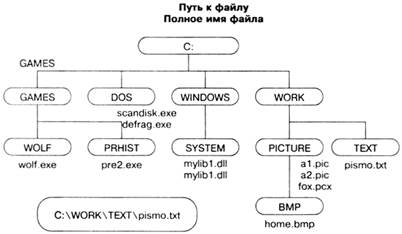
Над файлами могут производиться различные операции:
- Копирование (копия файла помещается из одного каталога в другой)
- Перемещение (сам файл перемещается в другой каталог)
- Удаление (запись о файле удаляется из каталога)
- Переименование (изменяется имя файла) и т.д.
Правила создания имени файла:
Нельзя использовать следующие символы, которые зарезервированы для специальных функций:
?: * / \ “ > < |
Расширение указывает на тип информации, хранящейся в файле (тип файла):
· txt, doc, rtf- текстовые документы
· bmp, jpg, gif - графические файлы
Кроме имени и расширения параметрами файла также являются: размер фала, дата и время создания, значок.
|
|
|
Размер файла свидетельствует о том, сколько информации он содержит и, соответственно, сколько места он занимает на диске. Размер файла выражается в единицах измерения объема информации: байт, Кбайт, Мбайт.
Дaтa и время создания файла. Эти параметры тоже характеризуют файл и записываются по определенным правилам. Например, запись 05.03.97 15:30 означает, что файл был создан 5 марта 1997 года, а время его создания — 15 часов 30 минут. Дата и время регистрируются автоматически операционной системой.
Значок — элементарный графический объект. По значку можно узнать, в какой среде создан файл или какого он типа.
Для систематизации файлов используют папки. Папка — объект среды Windows, предназначенный для объединения других папок и файлов в группы. Имя папки составляется по тем же правилам, что и имена файлов, но они не имеют расширений.
Действия с файлами и папками:
· создать;
· сохранить;
· закрыть;
· открыть;
· переименовать;
· удалить;
· переместить;
· копировать (создать копию).
Ход работы
Задание 1
Определите полный путь к файлам:

Задание 2
Дано дерево иерархической файловой структуры на диске. Заглавными буквами обозначены имена каталогов, строчными – имена файлов:
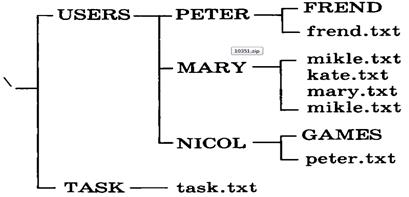
Найти ошибки в файловой структуре.
Задание 3
Дано дерево иерархической файловой структуры на диске. Заглавными буквами обозначены имена каталогов, строчными – имена файлов:

Найти ошибки в файловой структуре.
Задание 4
Дано дерево иерархической файловой структуры на диске. Заглавными буквами обозначены имена каталогов, строчными – имена файлов:
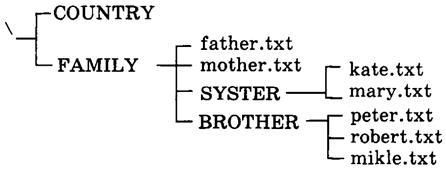
Перечислить каталоги 1-го, 2-го, 3-го уровней, если они есть. Указать пути от корневого каталога к каждому из файлов.
Задание 5
Указаны пути от корневого каталога к некоторым файлам, хранящимся на диске.
Отобразить файловую структуру в виде дерева.
C:\Рисунки\Природа\Небо.bmp
C:\Рисунки\Природа\Снег.bmp
C:\Рисунки\Компьютер\Монитор.bmp
C:\Мои документы\Доклад.doc
|
|
|
Задание 6
Указаны пути от корневого каталога к некоторым файлам, хранящимся на диске.
Отобразить файловую структуру в виде дерева.
C:\Рефераты\Физика\Оптические явления.doc
C:\Рефераты\Информатика\Интернет.doc
C:\Рефераты\Информатика\Компьютерные вирусы.doc
C:\Рисунки\Закат.jpg
C:\Рисунки\ Зима.jpg
1. Какая файловая система используется в Windows?
2. Что такое файл?
3. Как хранятся файлы на диске?
4. Как формируется имя файла?
5. Зачем нужно расширение имени файла?
6. Какие стандартные расширения имен файлов вы знаете и что они означают?
7. Что такое путь к файлу?
8. Какие логические имена дисковых устройств вы знаете?
9. Объяснить термины: каталог, папка, файл, ярлык, иконка, меню?
10. Копирование и перемещение файлов. Как это реализуется в Windows?
11. Как переименовать файл или каталог?
12. Как создать новый файл или каталог?
13. Как удалить с диска файл или каталог?
14. Как просмотреть содержимое файла?
15. Как запустить файл на выполнение?
|
|
|


